PCインストラクターの川上です。
今日はIllustrator(イラストレーター)のレッスンです。
私は、イラストレーターはバージョン7.0から教えていますが、毎回バージョンアップの対応に大変です。
(7.0→8.0→9.0→10.0→CS→CS2→CS3→CS4→CS5→CS5.5→CS6)
どうしてここ変えるかな~、なんてことはしょっちゅうですから・・・
また、早くここ直してくれないかな~、なんて機能もたくさんあったり・・・
そんな中、今日はWordやExcelやPowerPointとの連携を考えて作られたであろう機能のレッスンです!
それは、
イラストレーターで作成したイラストをMicrosoft Office用に保存する方法について
です。
例えば、こういった地図のイラストを作成したとします。
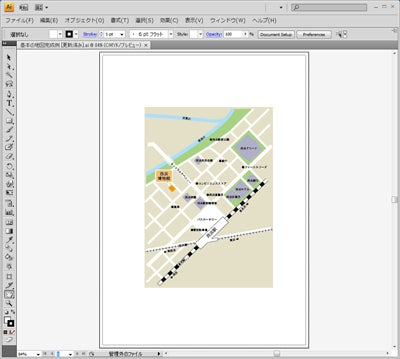
「ファイル」メニューの「Microsoft Office用に保存」をクリックします。
(この機能はIllustrator CSからですので、もうご存知の方も多いと思いますが・・・)

すると、Microsoft Officeの文書(ワードやエクセルなど)で利用するのに、最適な画像ファイルに書き出してくれます。
その最適な画像ファイルとは、
解像度150ppiのPNGファイル
です。
こんなふうに(↓)。

ワードやエクセルにこのPNG画像を入れたいときは、
[挿入]-[図](2010/2007)
[挿入]-[図]-[ファイルから](2003)
でOKです。
ただし、ここで注意が必要です。
挿入されるワードやエクセルやパワーポイントの背景があって、その上に画像を挿入する場合は注意です。
画像の周りが白くなってしまうのです。

イラストレーターで作成したイラストをすぐに、
ワードやエクセルやパワーポイントに挿入したいときはいいのですが、背景の画像と重ねたいときは別の方法が必要です。
[ファイル]-[書き出し]
を選択して、PNG形式で書き出します。
PNGオプションで、解像度を「標準(150ppi)」、背景を「カラー:透明」にします。
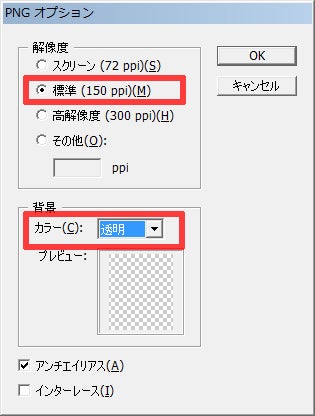
こうすれば、イラストレーターで作った透明を含むアートワークを透明を保ったまま、ワードやエクセルやパワーポイントに貼り付けることができます。
(右側の地図のように)

この地図の例じゃわかりづらい・・・
という方のために、別の例を。
まず、イラストレーターで簡単な花びらを作成します。
(これは10秒で作成できる花びらです。細長い楕円を作って、グラデーションにして、15°で回転コピーして、Ctrl+Dで繰り返す、とできます。)
→このような花びら(↓)を作る方法を詳しく知りたい方は、こちら『イラストレーターで花びらを作るには』をご覧くださいませ。

それを保存して、ワードに挿入すると、より違いがわかります。
左側が、「ファイル」-「Microsoft Office用に保存」のPNG画像で
右側が、[ファイル]-[書き出し]のPNGオプションで背景を「カラー:透明」にした画像です。

さぁ、どうでしょうか。
このように、イラストレーターで作成したイラストを、ワードやエクセルやパワーポイントに使うことができます。
以上、パソコンワンポイントレッスンでした。
LIDS澄川・ライフデザインスクール
川上 雄大